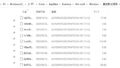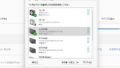Bluetoothとは?
Bluetoothとは「近距離無線通信規格」の1つで、数メートルから数十メートル程度の距離の情報機器間で、電波を使い簡易な情報のやりとりを行う場合に使用されます。
使用例として、イヤホンやヘッドホン、スマートウォッチなどで使用されます。
AndroidスマホとPCをbluetoothで接続する
まずは、AndroidスマホとPCをbluetoothで接続する必要があります。
双方のbluetoothがONになっている状態で、Androidスマホ側のbluetooth設定を開きます。
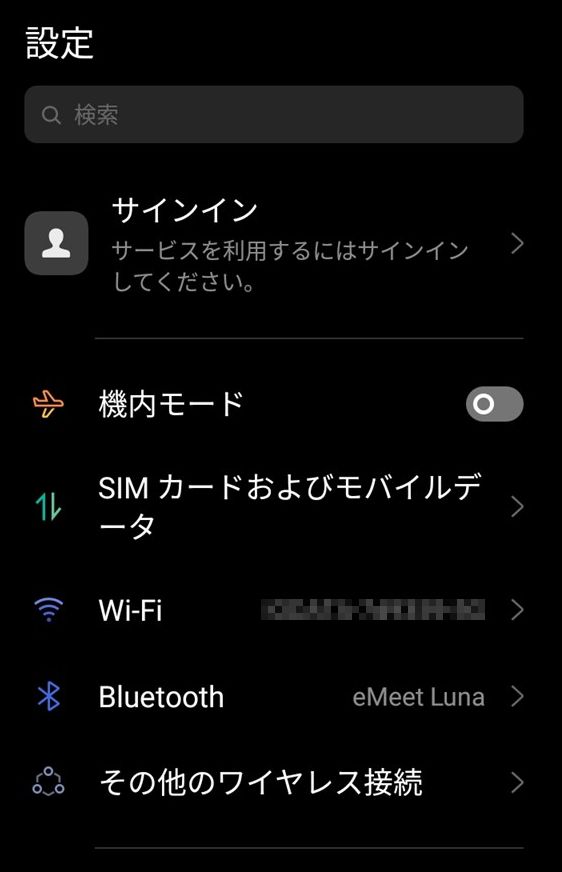
PCらしきデバイス名があるはずですので、選択します。
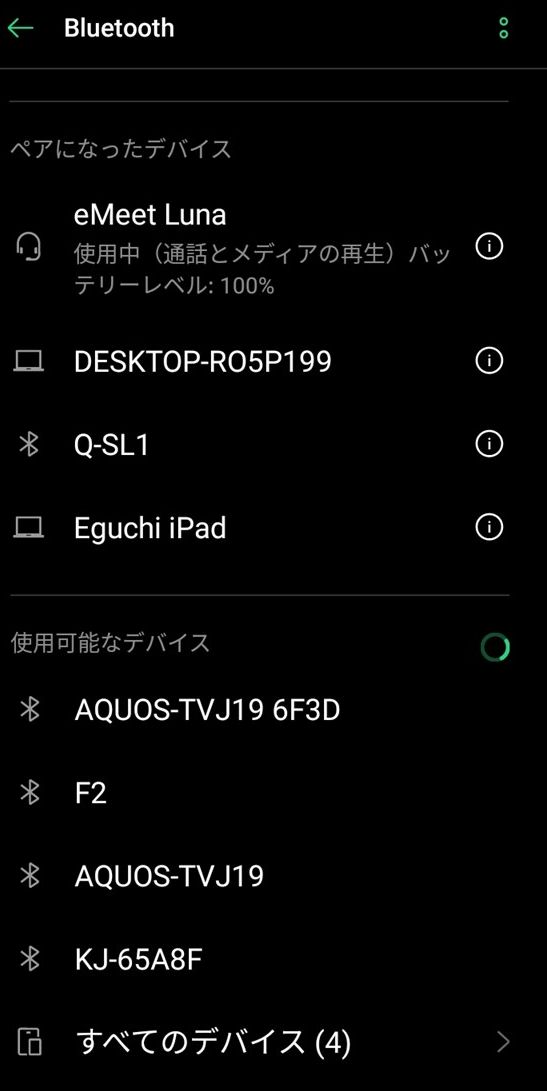
PCとスマホをペアリングする
まずは、PCとスマホをペアリングします。
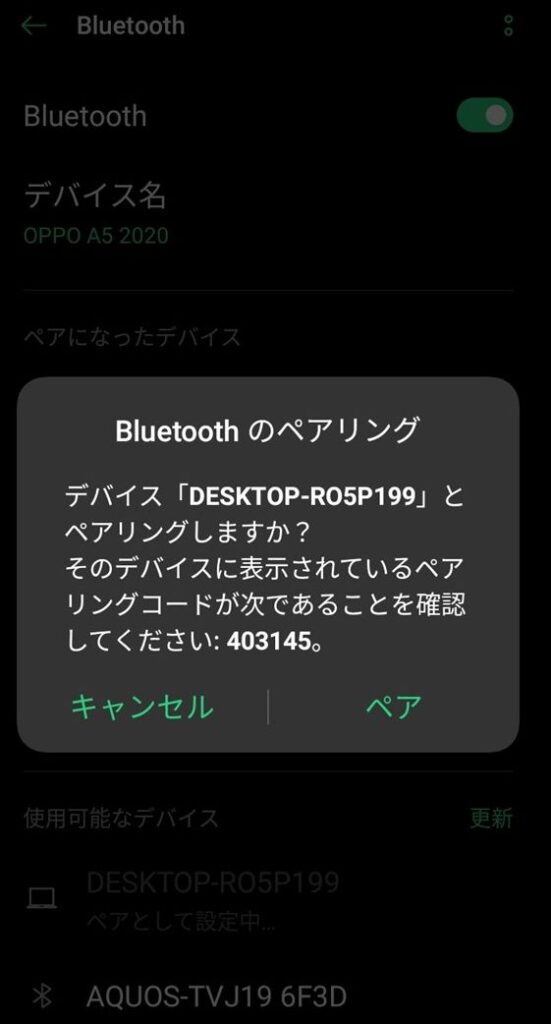
PC側に通知が表示されますので、選択します。
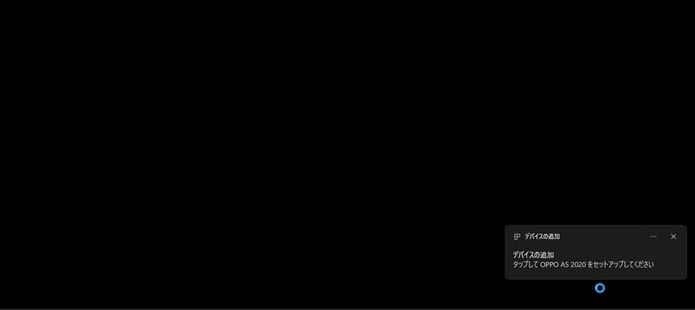
「デバイスをペアリングしますか?」と聞かれますので、「はい」を選択します。
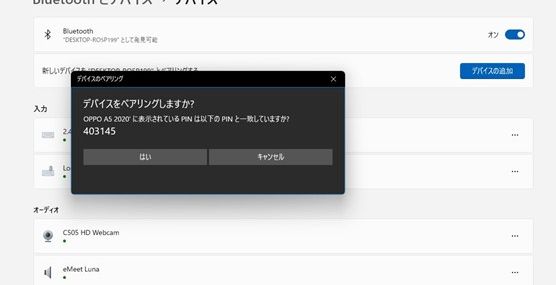
スマホ側もペアを選択します。
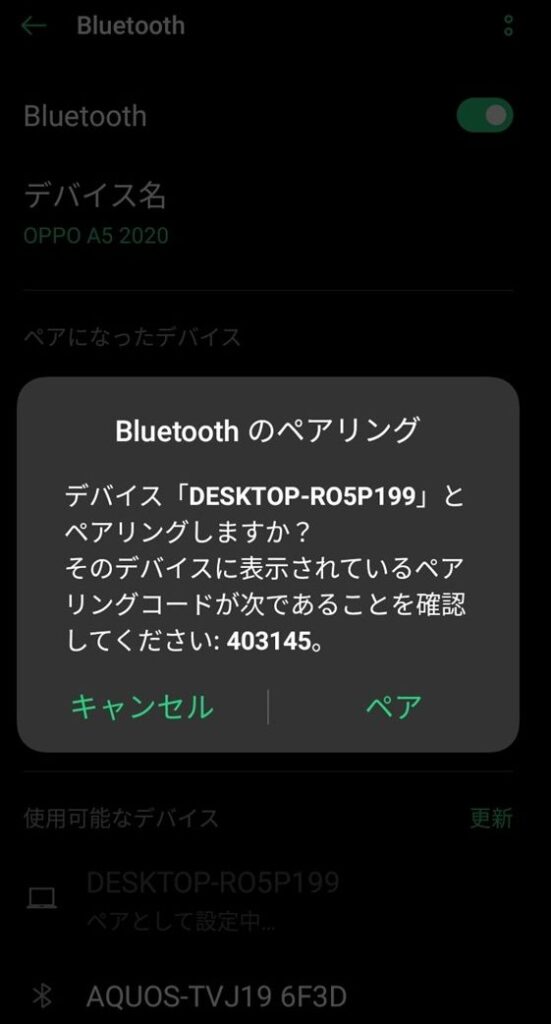
接続成功となれば、接続完了です。
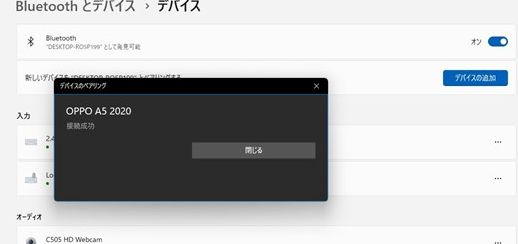
PC側を「ファイル受信」状態にしておく
[rml_read_more]
先に、PC側を「ファイル受信」状態にしておきます。タスクトレイからBluetoothアイコンをクリックして「ファイル受信」を選択します。
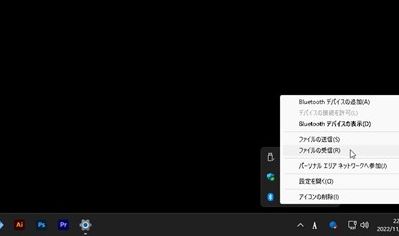
「接続の待機中」状態に変わります。
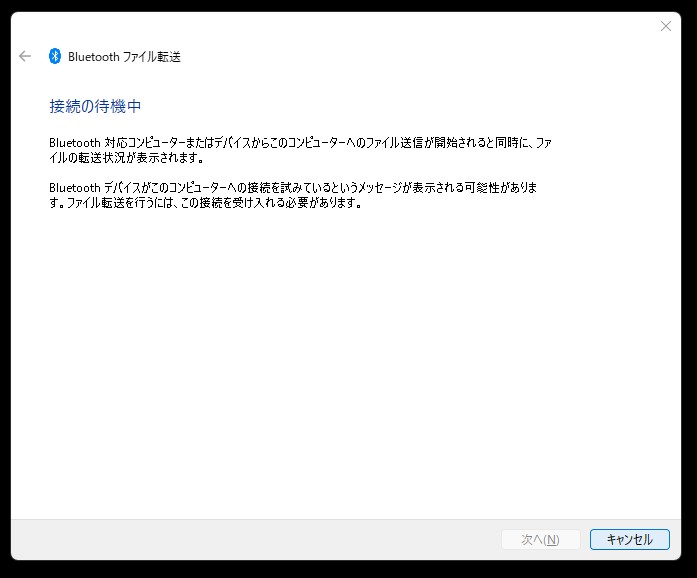
受信体制は完了です。
ファイル(画像)を送信する
スマホ側で画像を選択します。複数でも可能です。

送信でBluetoothを選択します。
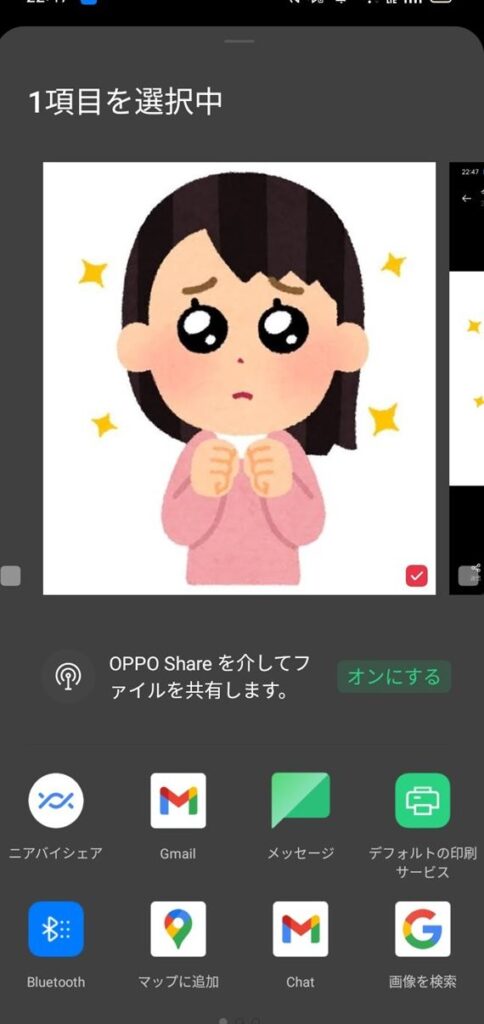
PCに送信される
あとは、選択した画像がPCにBluetooth経由で次々に送信されていきます。

あとは、保存先を選択して「完了」を押せば保存されます。
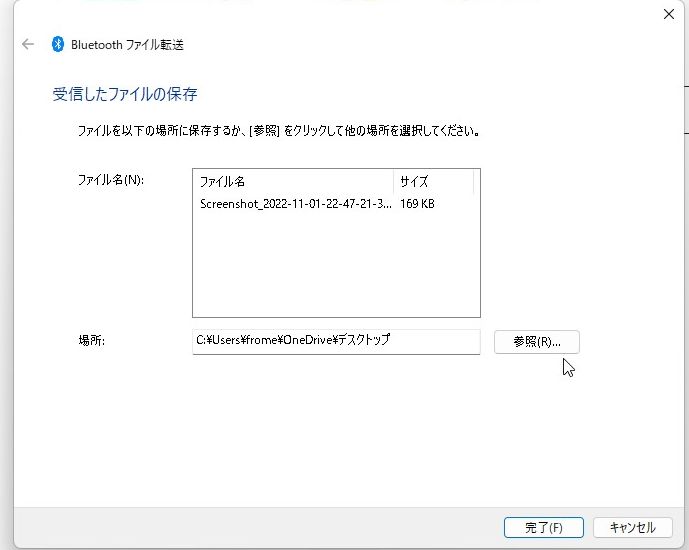
画像が保存されました!
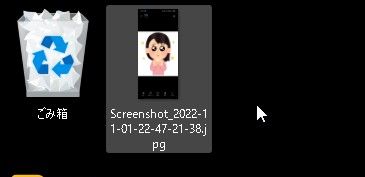
まとめ
このような感じで、AndroidスマホからWindowsにbluetooth経由でファイルを転送することができます。使い方次第で便利に使えます。
御参考ください。